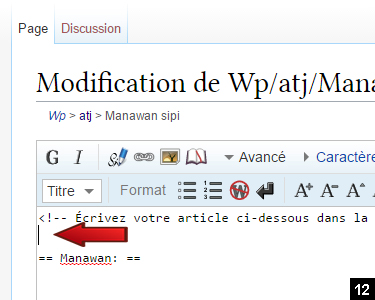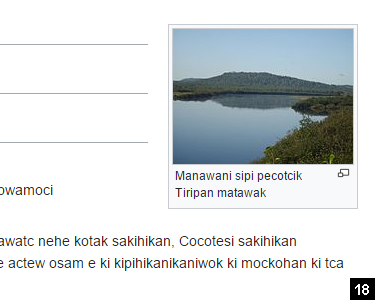Witcihikoiin:Ajouter une photo dans un article
Apparence
-
1. Rendez vous sur la page d'accueil de Wikimedia Commons, le répertoire des images pour les projets Wiki.
-
2. Connectez-vous en cliquant sur le lien "Se connecter (Log in)" en haut à droite de la page. Si vous n'avez pas de compte utilisateur, cliquez sur le lien "Créer un compte (Create account)". Il n'est pas obligatoire d'avoir un compte pour éditer Wikipetia.
-
3. Entrez votre nom d'utilisateur et votre mot de passe.
-
4. Dans la boîte de recherche en haut à droite, cherchez un mot clé pour trouver une photo libre appropriée.
-
5. Une liste d'images reliées à votre mot clé s'affichent. Dans cet exemple, nous voulons illustrer Manawan sipi alors cliquez sur le titre de l'image.
-
6. Copiez le titre de la page où figure l'image.
-
7. Rendez vous sur la page d'accueil de Wikipetia Atikamekw Nehiromowin.
-
8. Dans la boîte de recherche en haut à droite de Wikipetia, cherchez un mot clé pour trouver l'article approprié.
-
9. Dans cet exemple, nous voulons illustrer Manawan sipi.
-
10. Après une recherche, vous êtes sur l'article où vous voulez ajouter une image.
-
11. Vous cliquez sur "Modifier".
-
12. Placez votre curseur où vous voulez placer la photo.
-
13. Cliquez sur le bouton "Fichier inséré".
-
14. Collez le nom du fichier incluant le préfixe "File" et l'extension ".jpg". Inscrire une légende pour qu'elle s'ajoute au bas de l'image.
-
15. Cliquez sur le bouton "Insérer".
-
16. Le code s'insère automatiquement.
-
17. Écrivez un résumé, exemple "Ajout d'une photo". Puis cliquez sur "Enregistrer"
-
18. La photo est placée en haut à droite de l'article.
|
Liste des tutoriels : Créer un article • Ajouter une traduction au Wiktionnaire • Ajouter une photo dans un article |